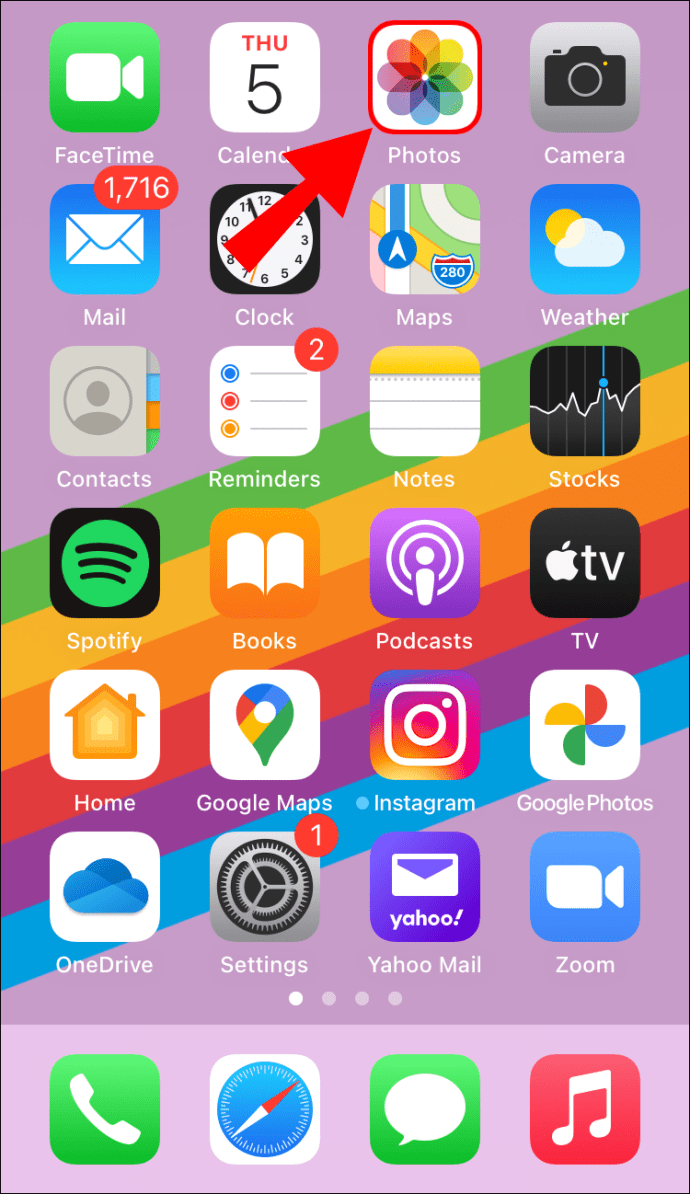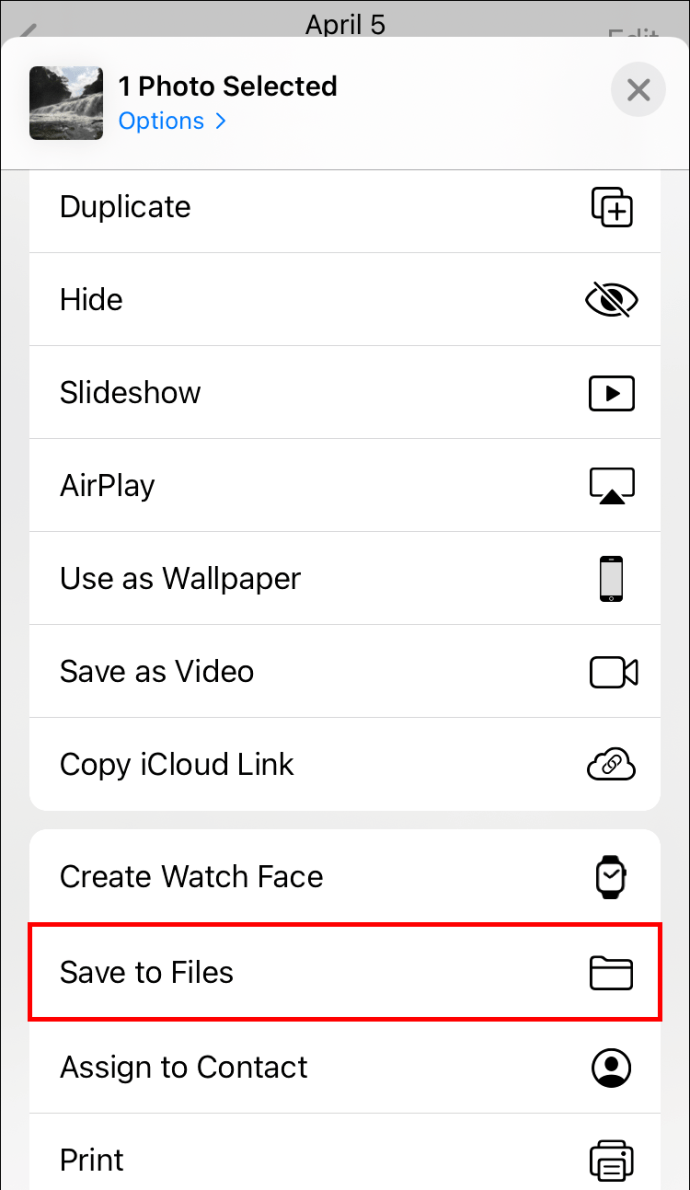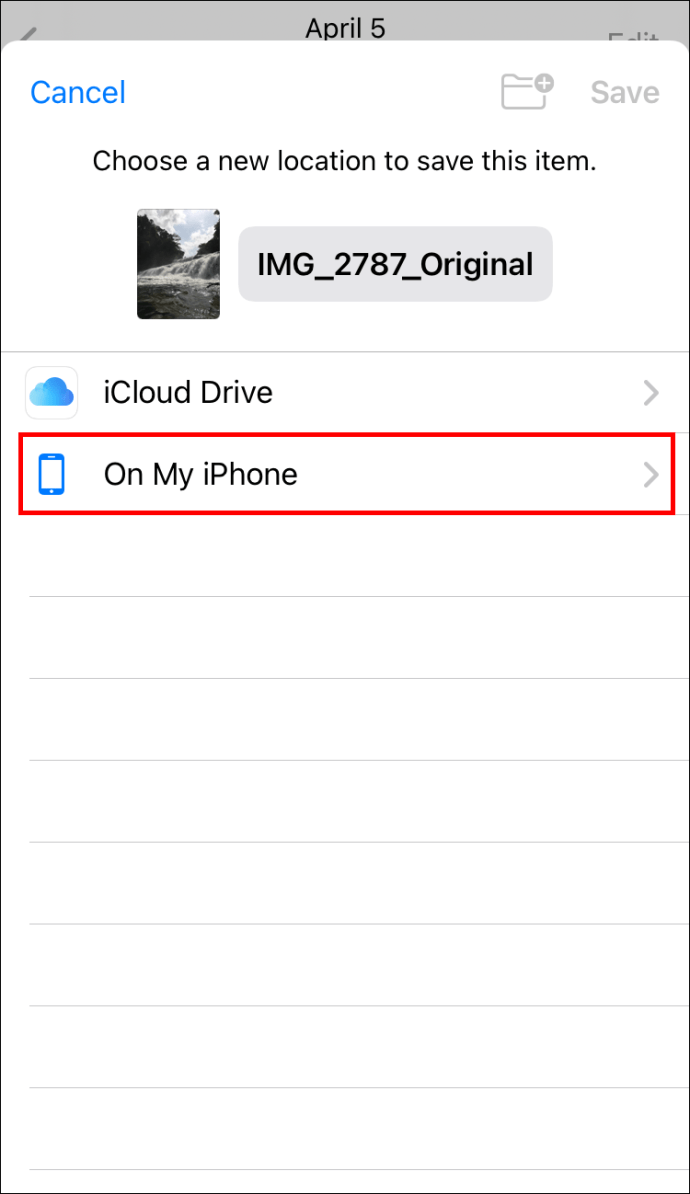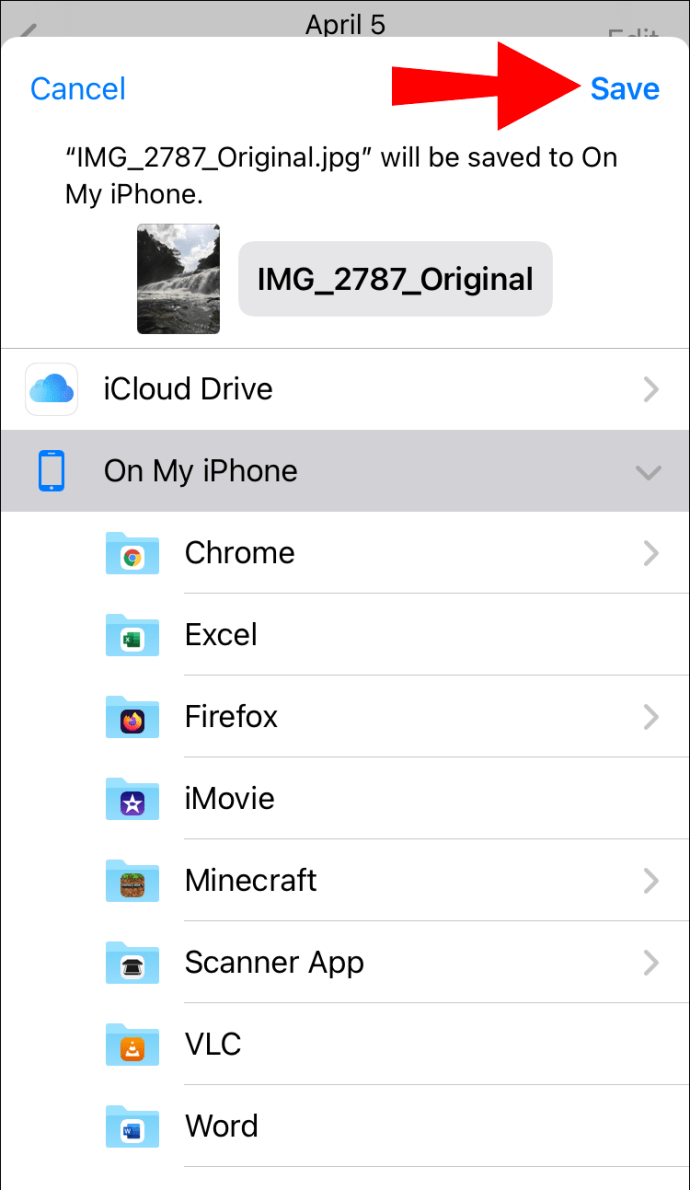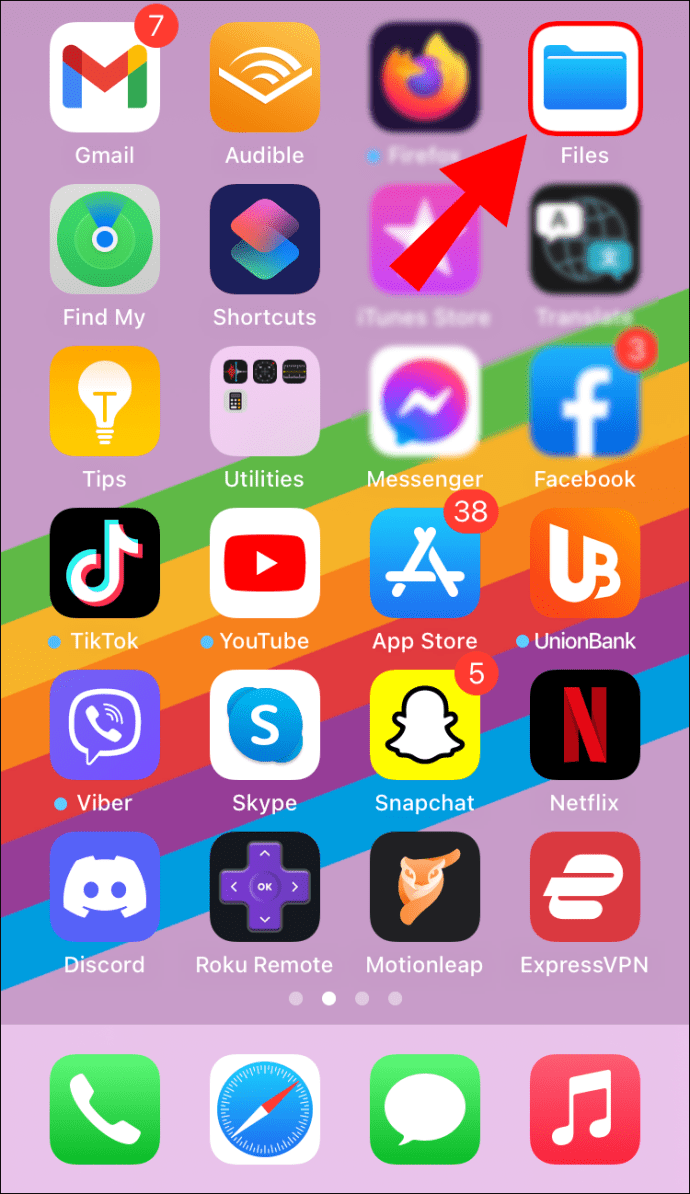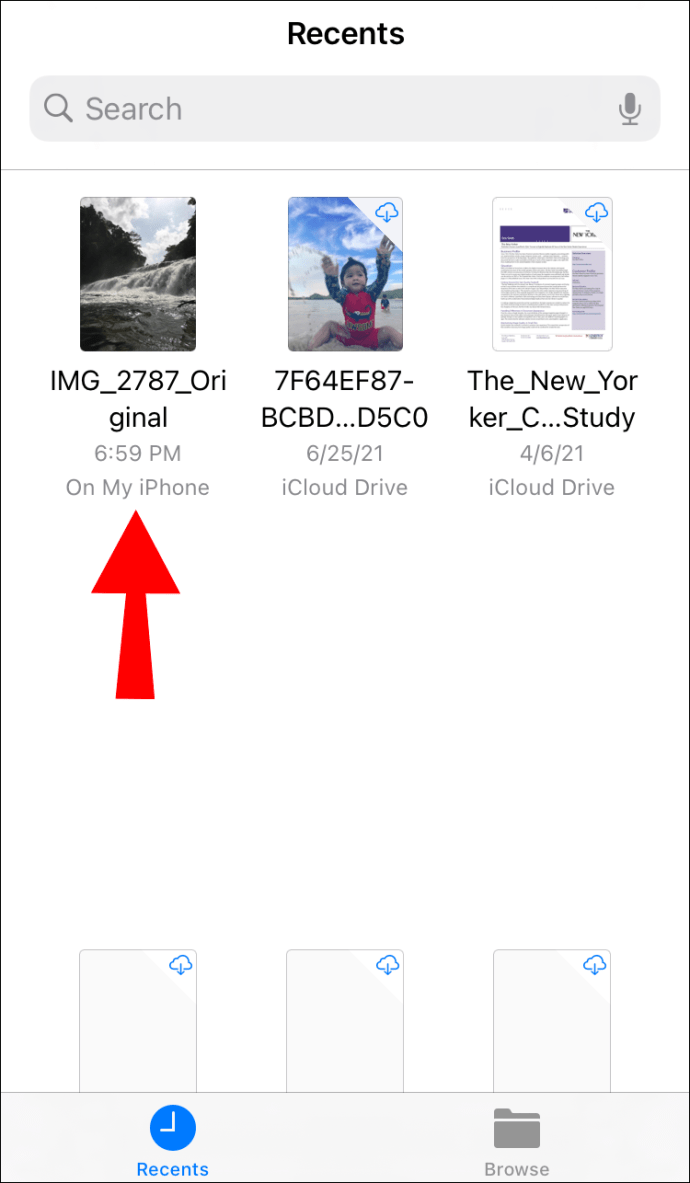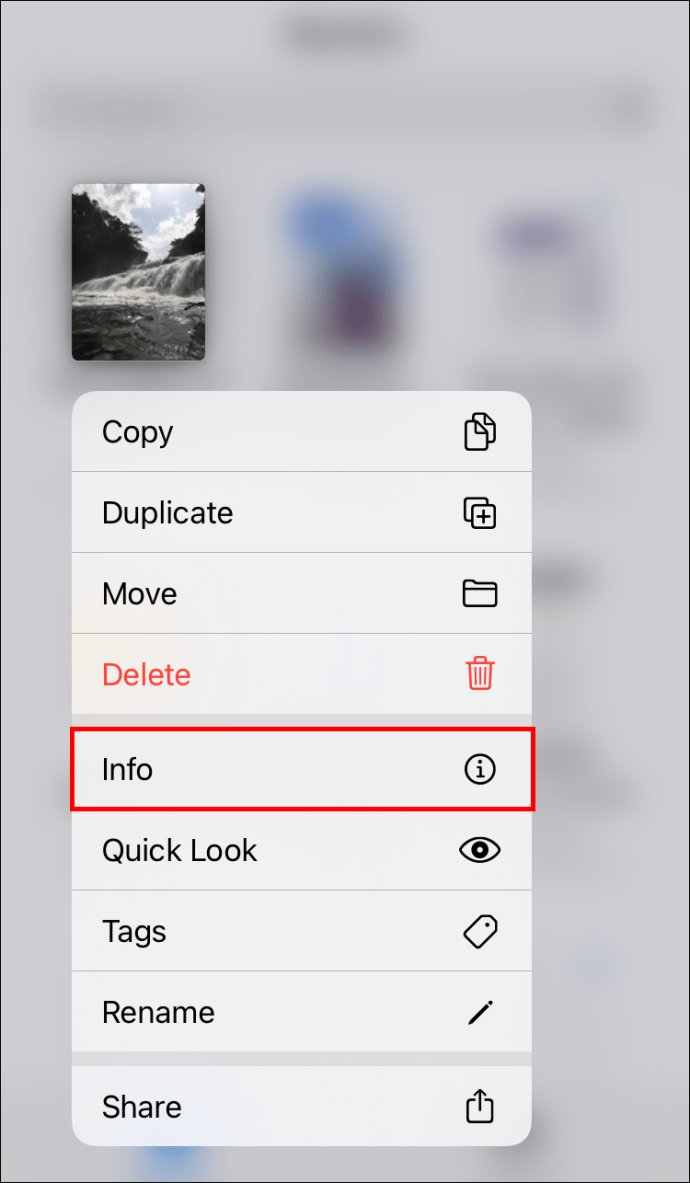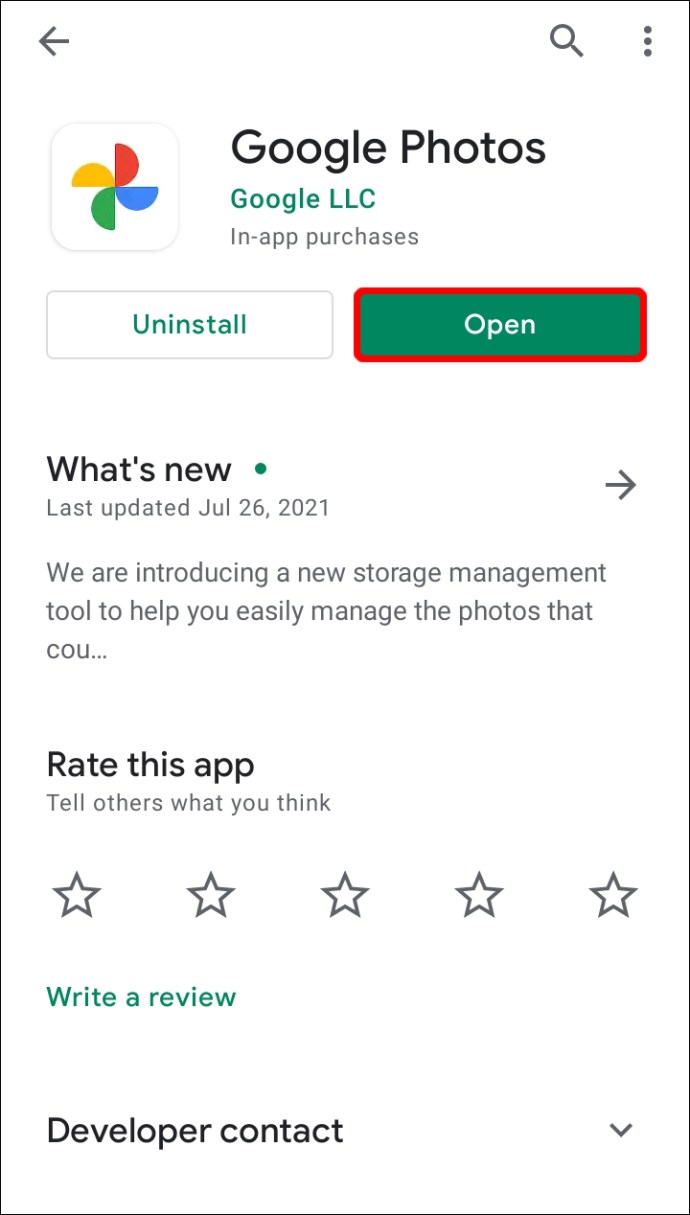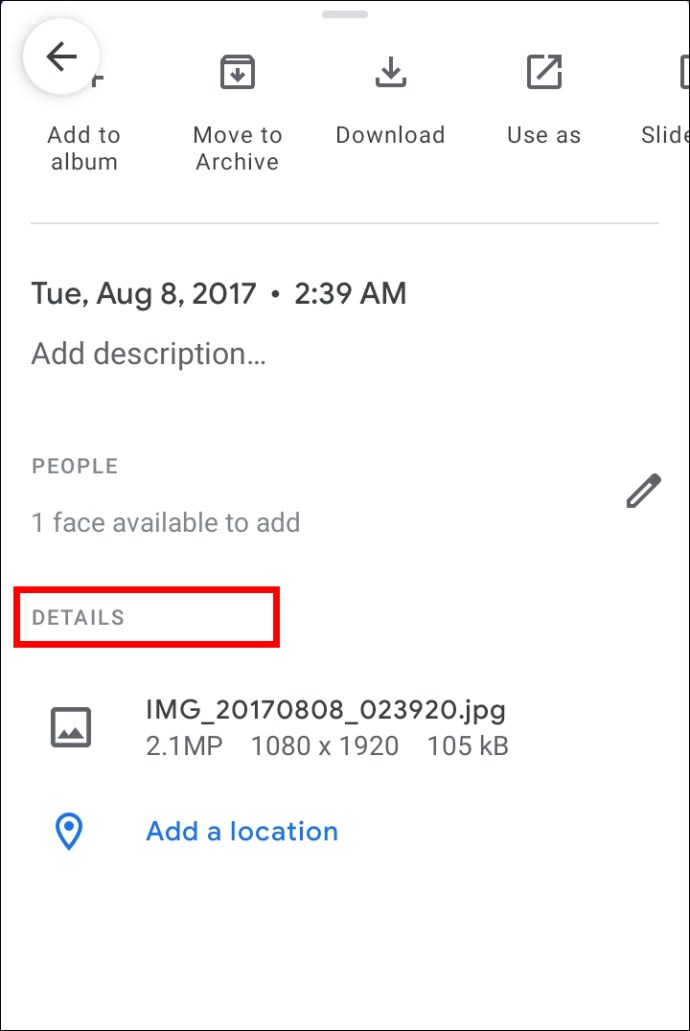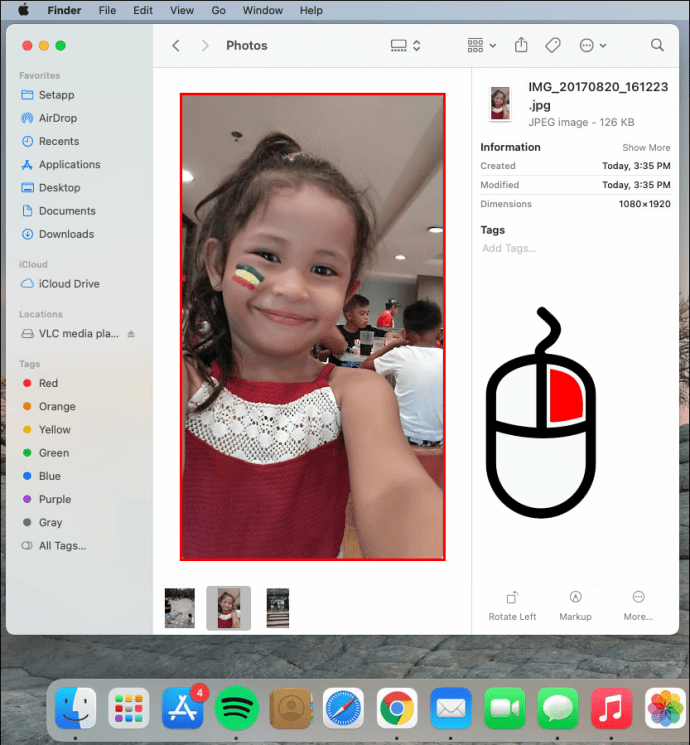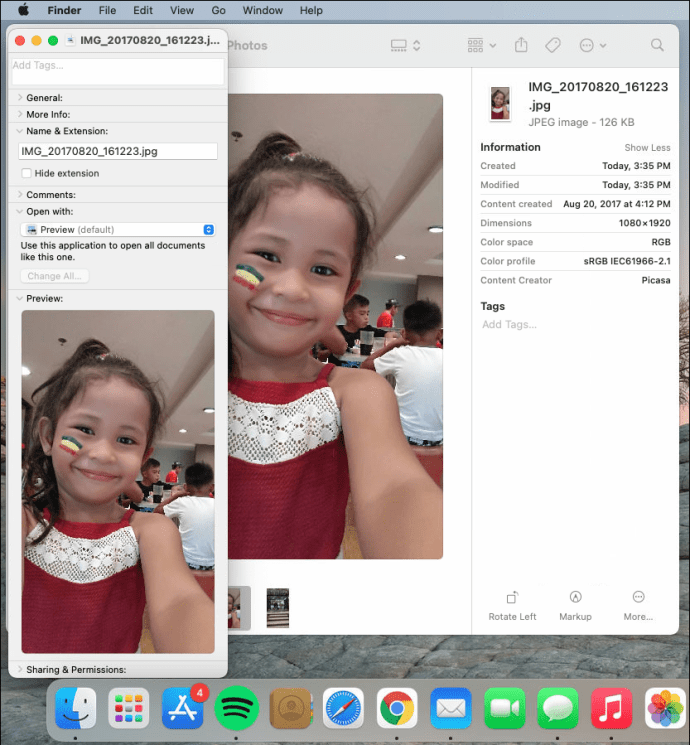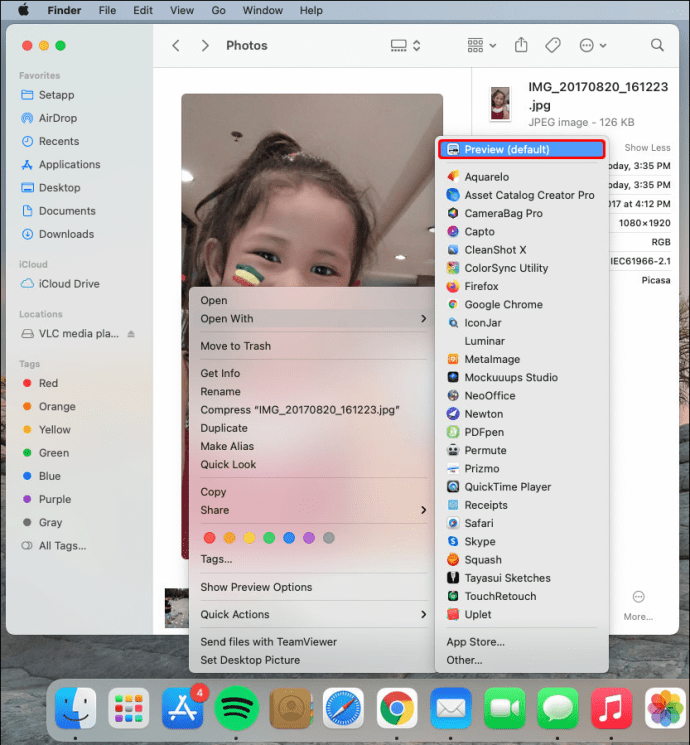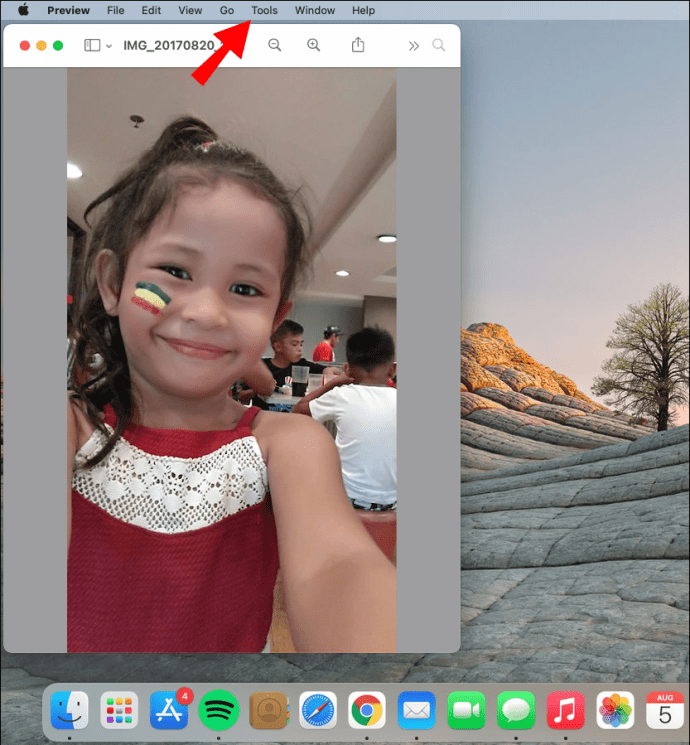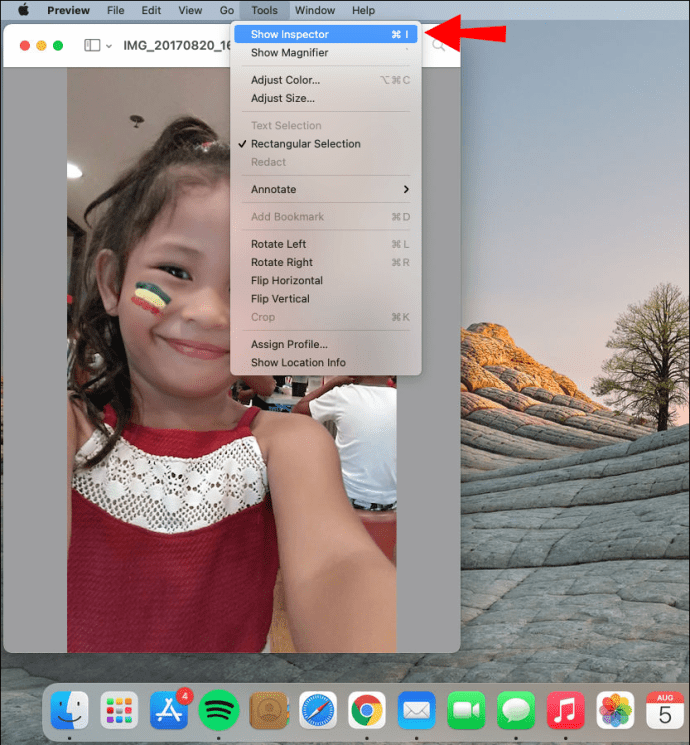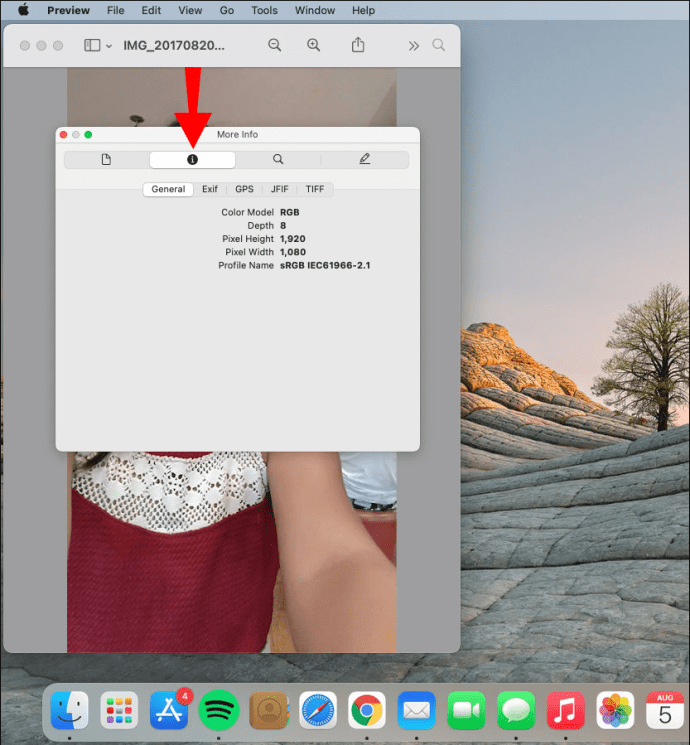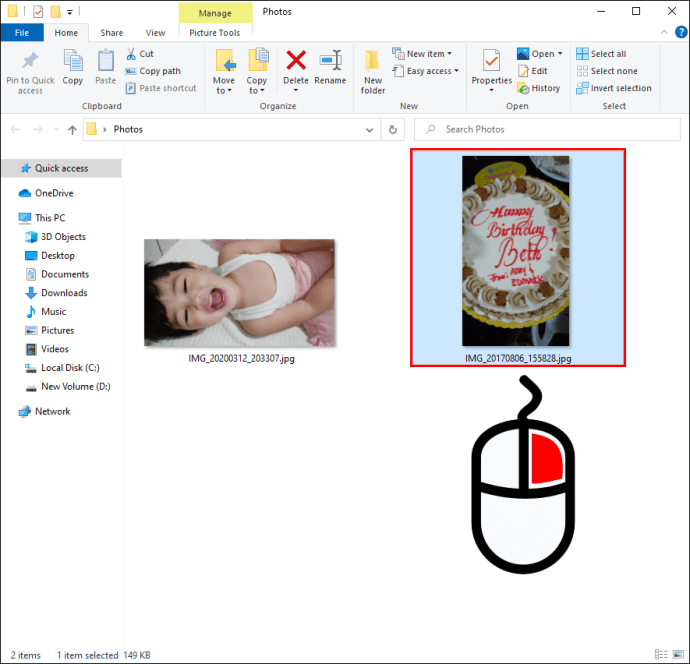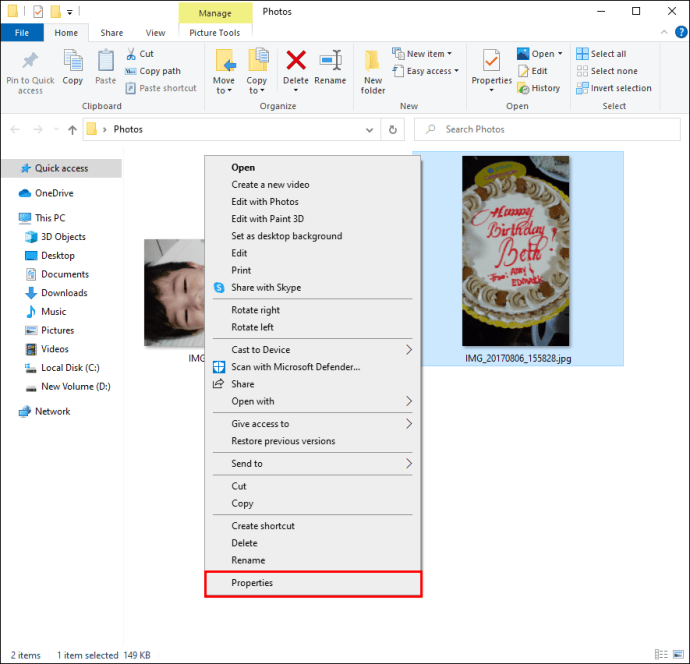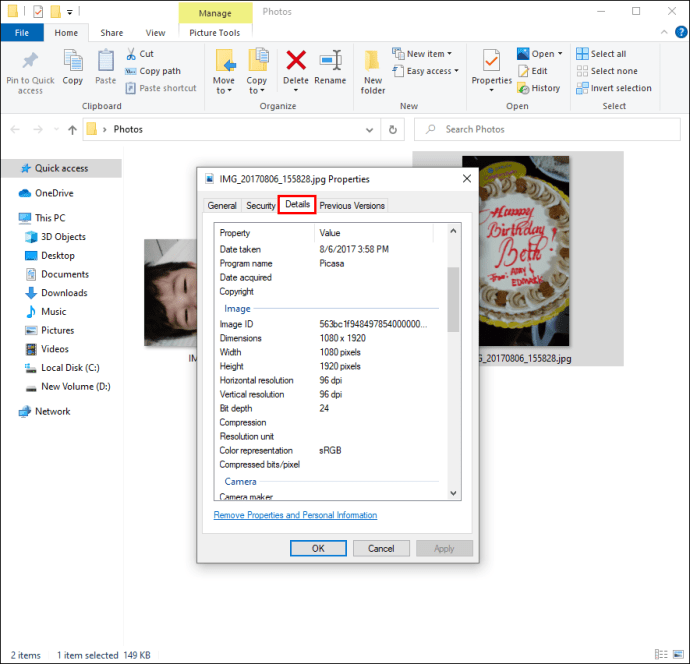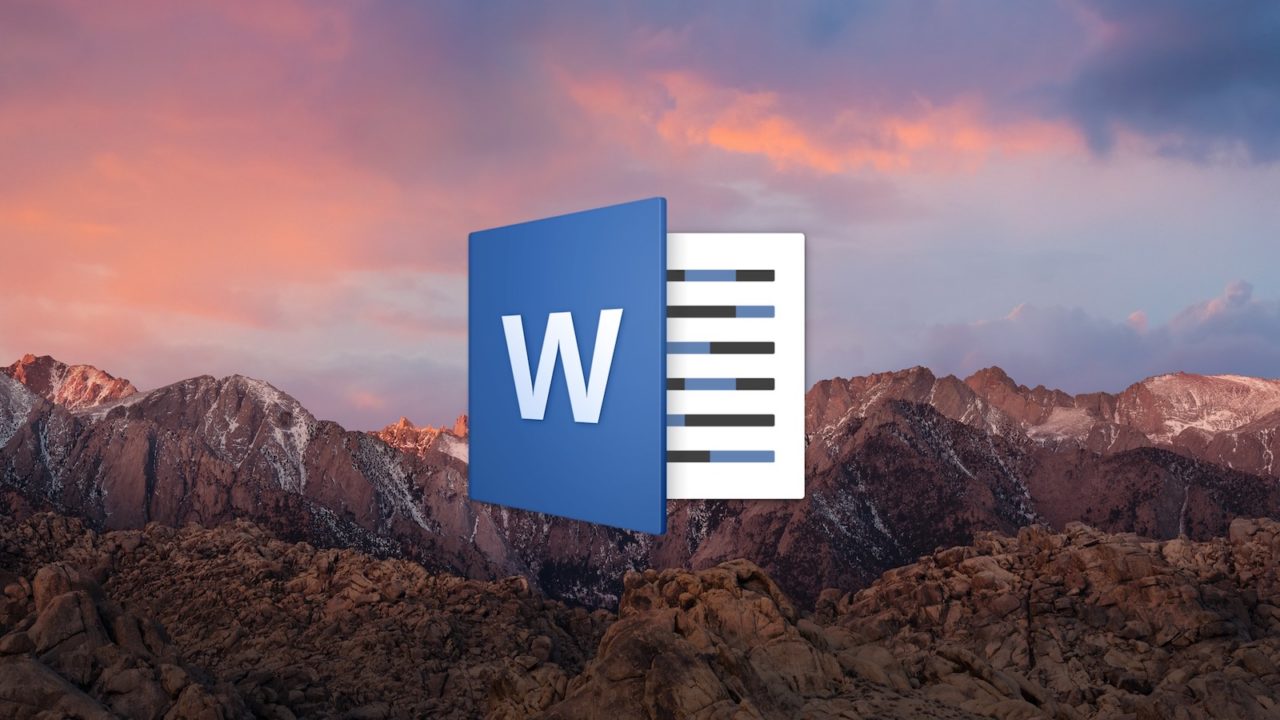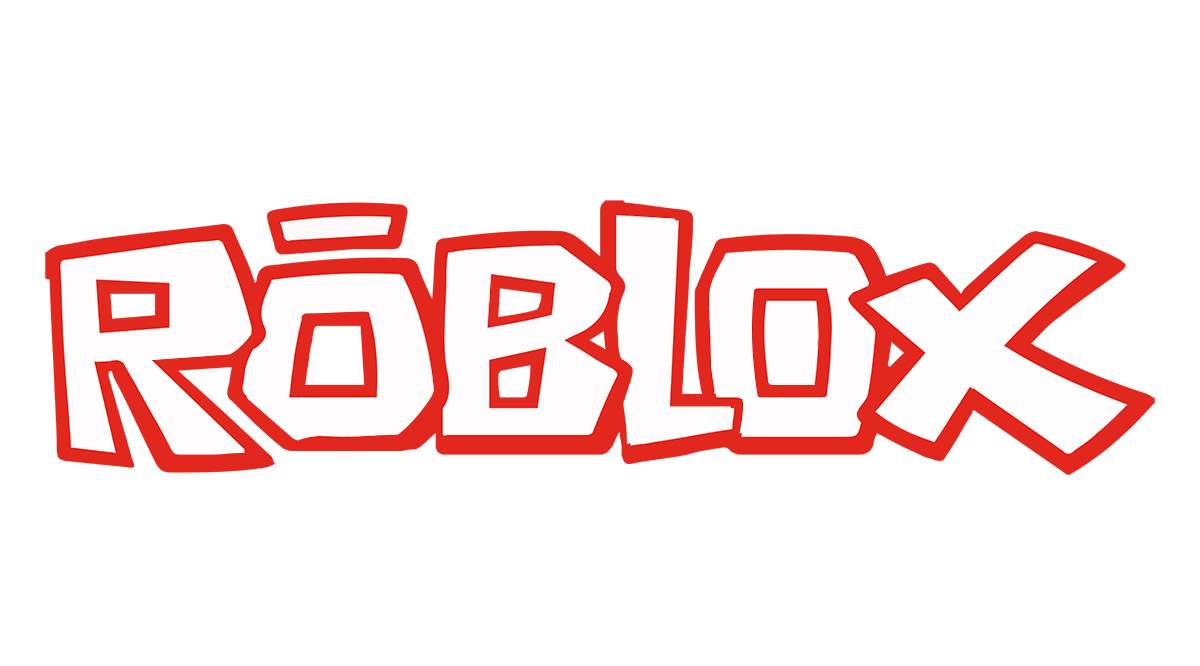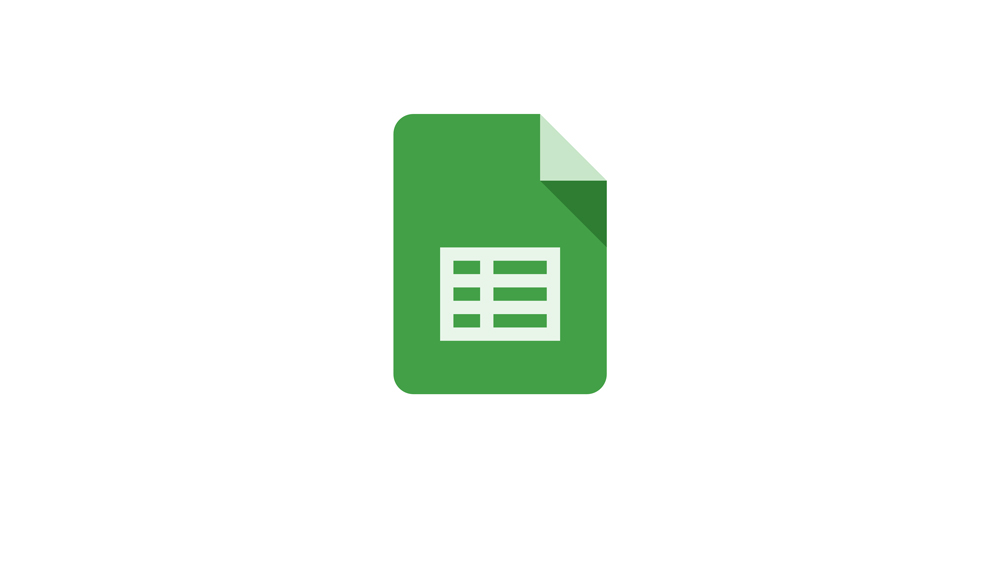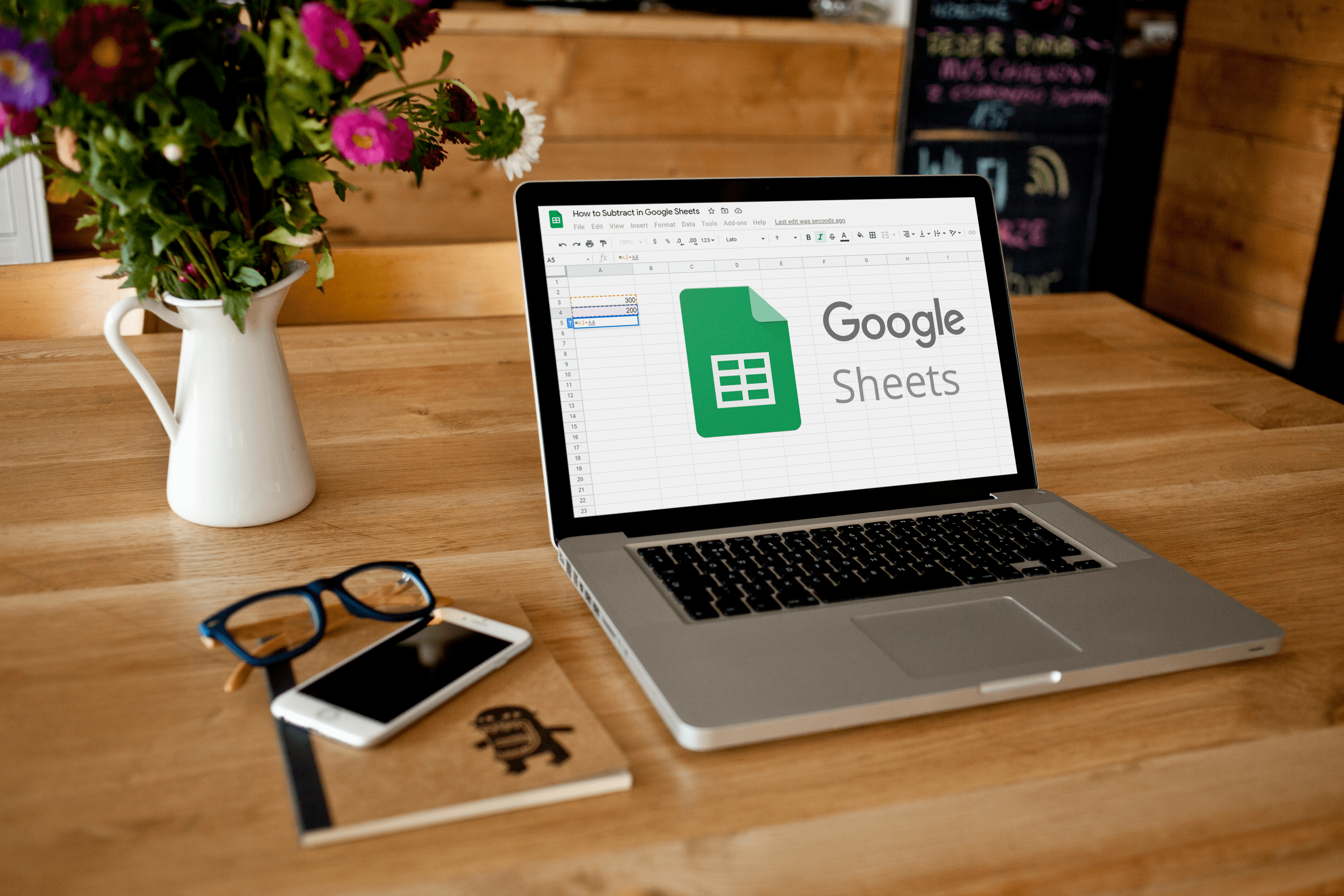Fiecare fotografie făcută are o comoară de detalii ascunse vederii. Aceste informații sunt cunoscute ca „metadate”. Metadatele unui fișier imagine includ informații precum data la care a fost făcută fotografia, numele fișierului, dimensiunile fotografiei, informații despre cameră și multe altele. A ști cum să accesezi metadatele unei fotografii poate fi foarte util atunci când trebuie să-ți sortezi și să-ți organizezi toate fotografiile.

În acest ghid, vă vom arăta cum să vizualizați metadatele unei fotografii. De asemenea, vom trece peste întrebările frecvente despre editarea și eliminarea metadatelor fotografiilor.
Cum să vizualizați metadatele unei fotografii pe un iPhone
Există câteva tipuri de metadate disponibile, dar metadatele pe care probabil vă veți concentra cel mai mult se numesc date EXIF sau format de fișier imagine interschimbabil. Celelalte două formate standard de metadate includ IPTC (International Press Telecommunications Council) și XMP (Extensible Metadata Platform). Datele EXIF sunt cel mai important tip de metadate, deoarece sunt create de fiecare dată când faceți o fotografie cu telefonul mobil sau cu camera foto.
Metadatele sau datele EXIF pot fi vizualizate în moduri diferite, în funcție de dispozitivul pe care îl utilizați. Deoarece nu puteți utiliza aplicația Fotografii pe iPhone pentru a face acest lucru, va trebui să procedați în alt mod. Apple nu oferă prea multe informații despre fotografiile tale, pentru început, așa că ar putea fi necesar să instalezi o aplicație terță parte.
Prima metodă de a vizualiza metadatele unei fotografii pe iPhone este cu aplicația Fișiere. Este un folder încorporat care se află undeva pe ecranul de pornire. Iată ce trebuie să faci:
- Deschideți aplicația Fotografii și găsiți fotografia pentru care doriți să vizualizați metadatele.
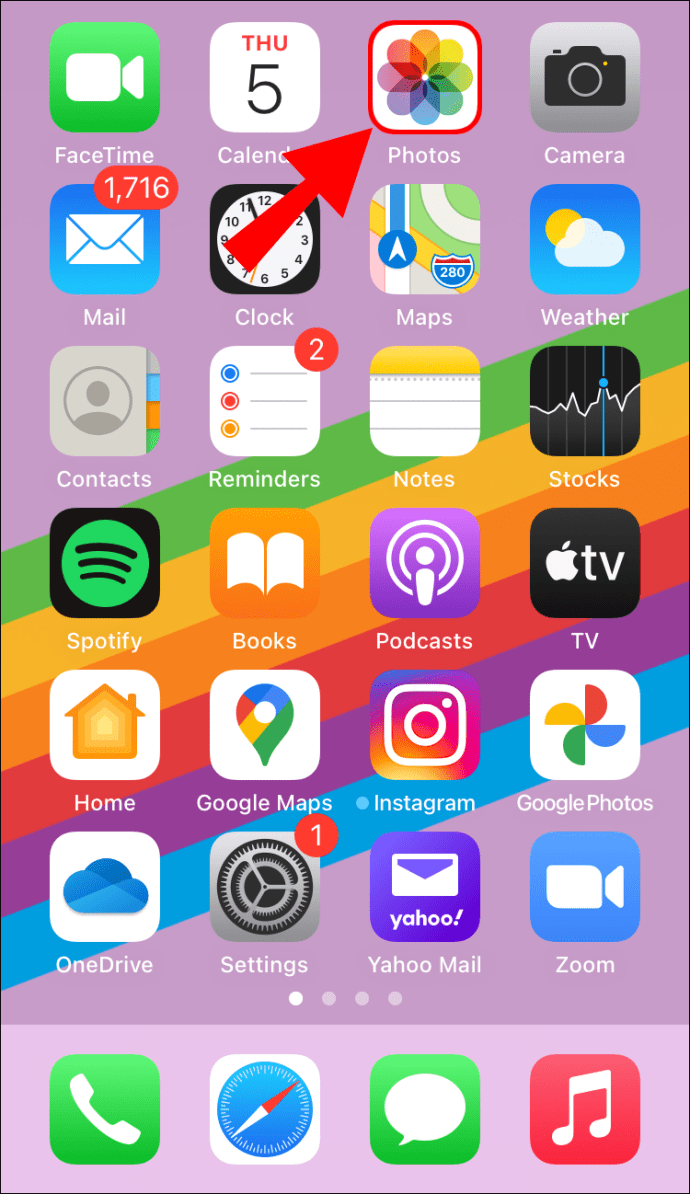
- Atingeți fotografia și accesați pictograma de partajare din colțul din stânga jos al ecranului.

- Alegeți „Salvare în fișiere”.
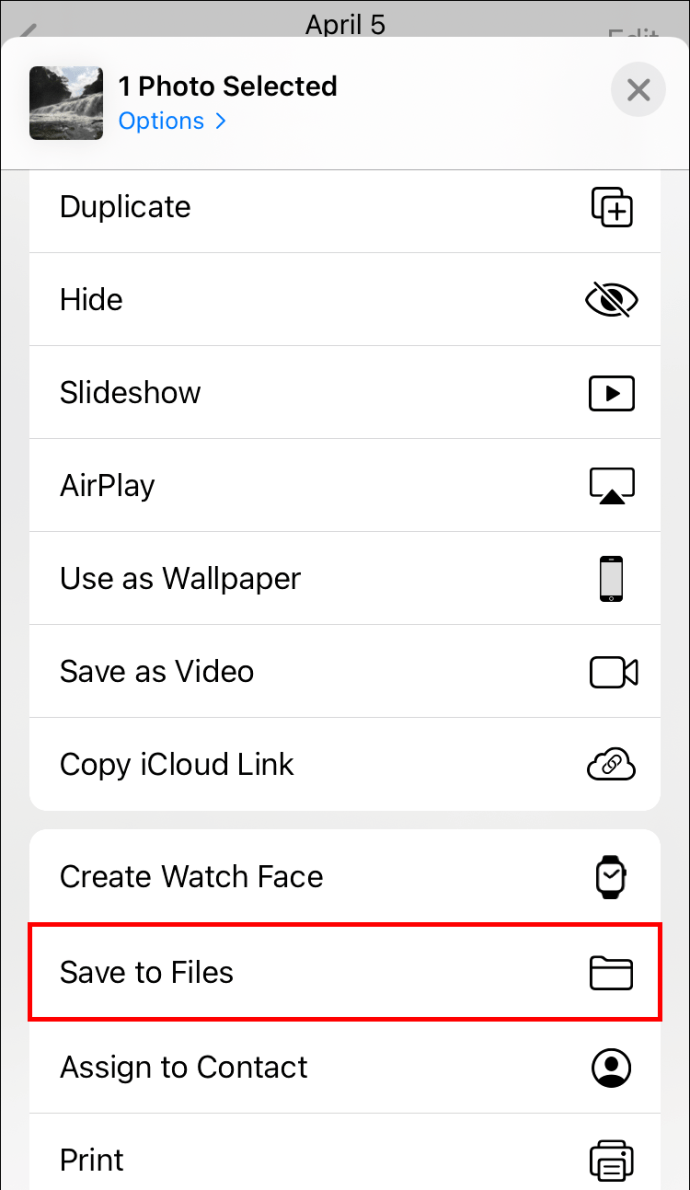
- Alegeți folderul în care va fi salvată fotografia.
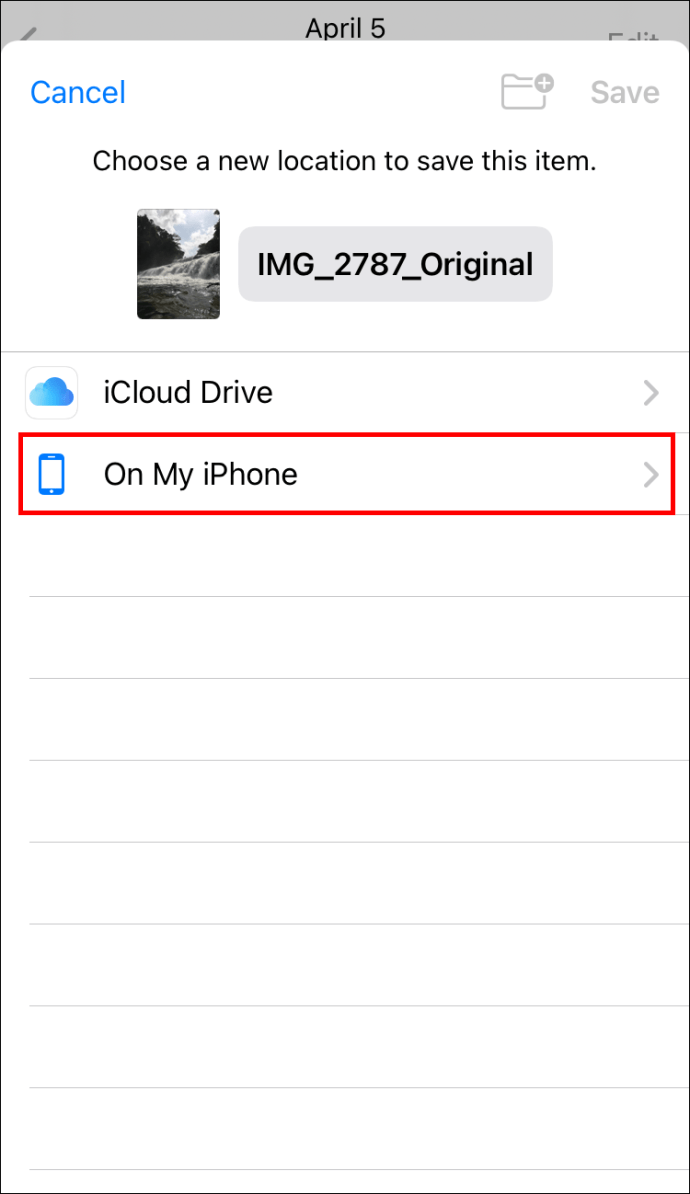
- Atingeți „Salvați”.
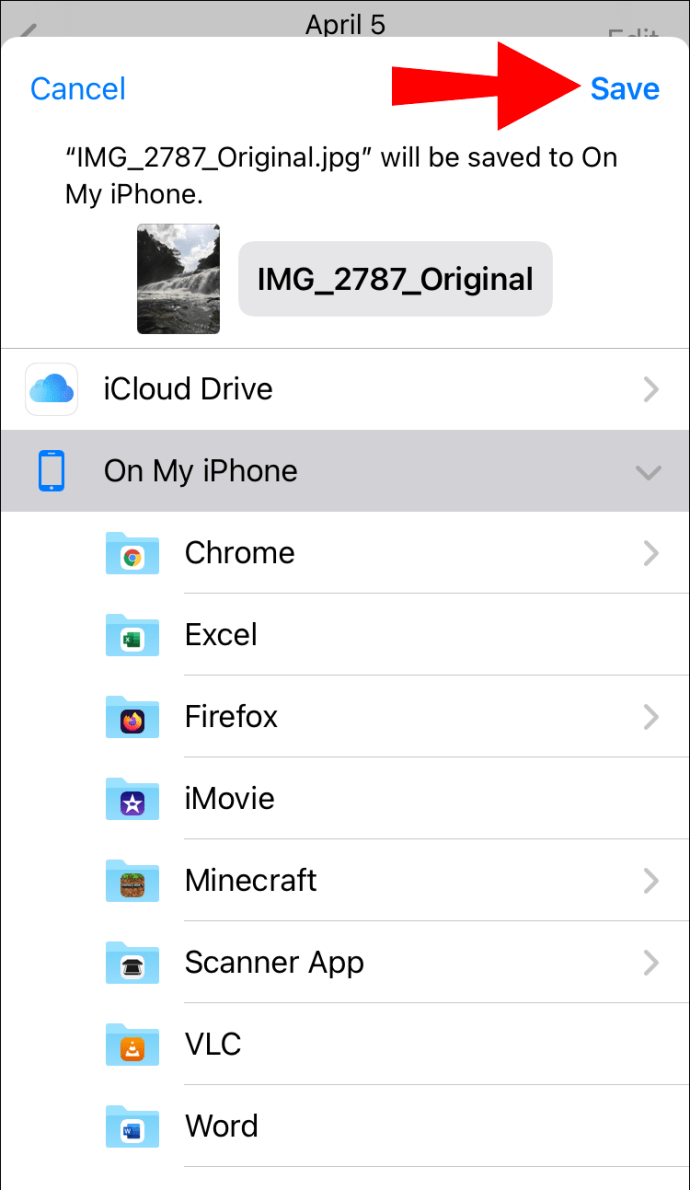
- Accesați folderul Fișiere de pe ecranul de pornire.
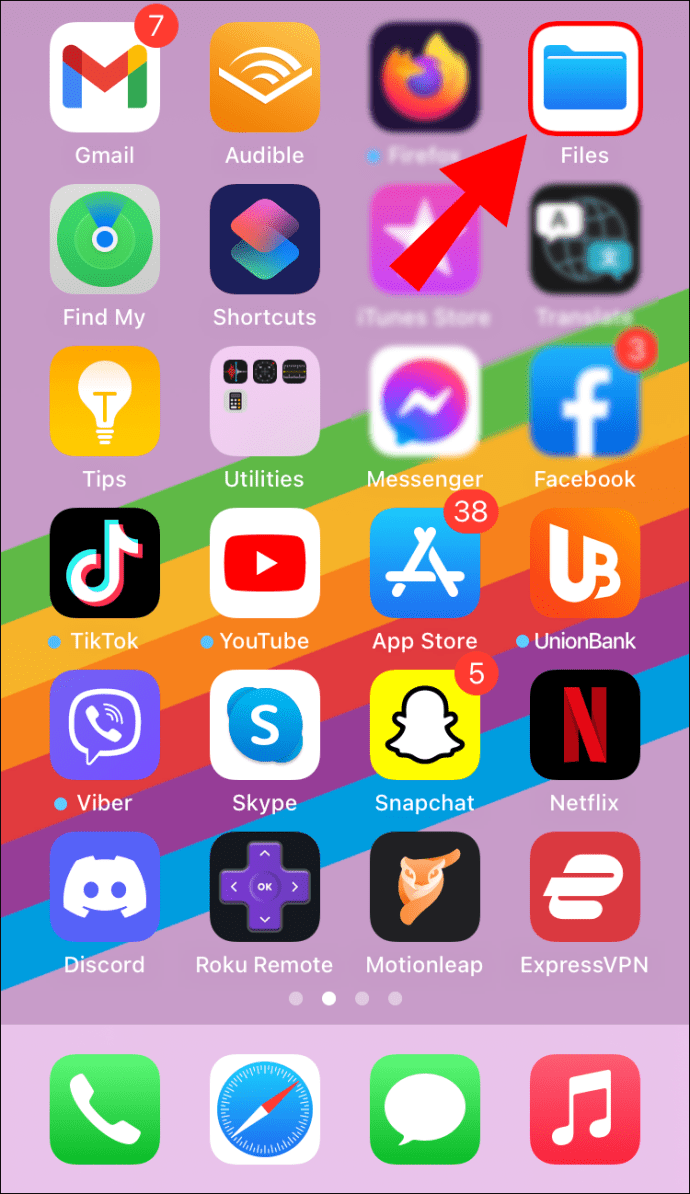
- Găsiți fotografia pe care tocmai ați salvat-o acolo.
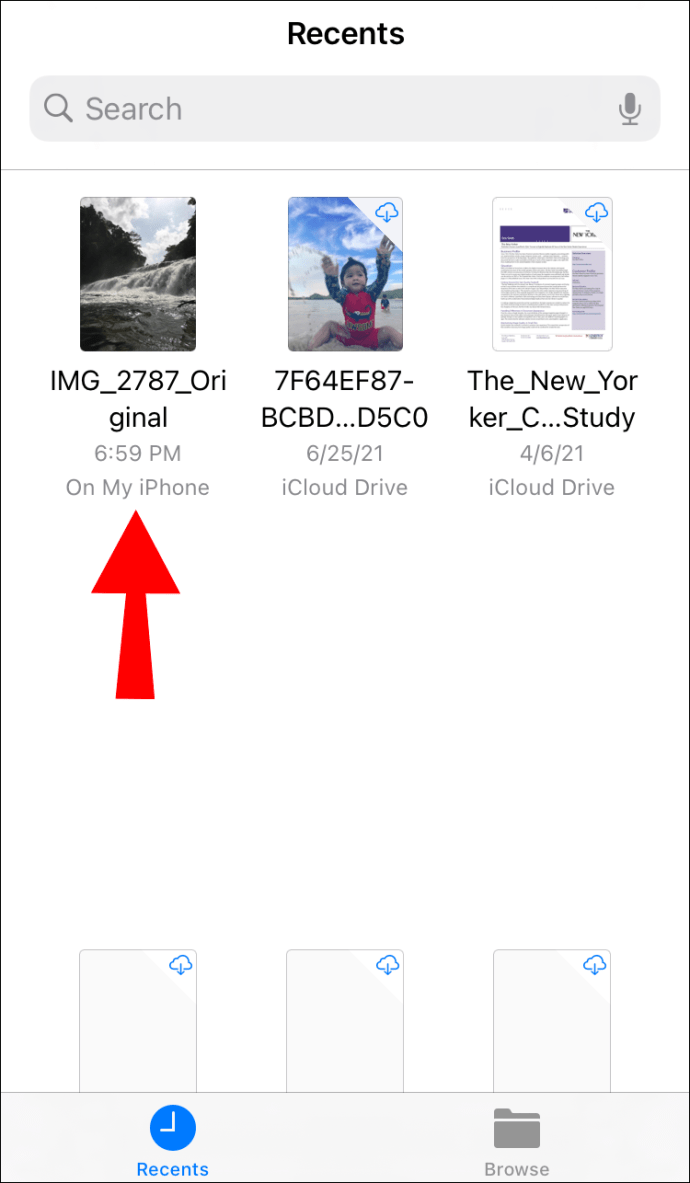
- Apăsați lung pe fotografie până când apare un meniu pop-up.
- Atingeți „Informații”.
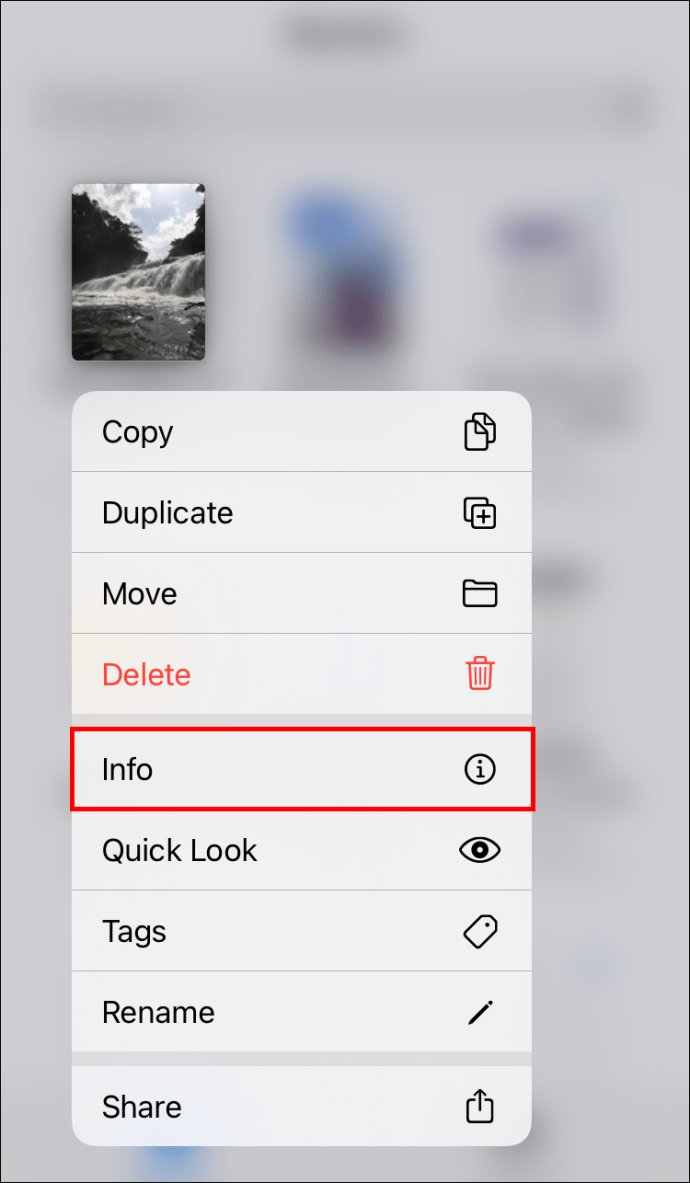
Veți vedea câteva informații despre fotografie aici, inclusiv tipul și dimensiunea fotografiei, data creării, când a fost deschisă ultima dată etc. Pentru a accesa și mai multe informații, apăsați pe opțiunea „Afișați mai multe” din partea dreaptă. a ecranului. Folosind această opțiune, veți avea acces la mai multe detalii precum dimensiunile fotografiei, profilul de culoare și rezoluția.

Notă: Această metodă funcționează numai pentru iOS 13 și iPadOS.
Deoarece Apple oferă doar metadate limitate ale unei fotografii, o altă opțiune pe care o aveți este să instalați o aplicație terță parte. Unele aplicații pe care le puteți utiliza includ Photo Investigator, Exif Metadata, Metadata Remover, Metapho și HashPhotos. Toate aceste aplicații sunt gratuite, dar se pot aplica achiziții în aplicație. Nu numai că le puteți folosi pentru a vizualiza metadatele unei fotografii, ci și pentru a edita și elimina metadatele.
Cum să vizualizați metadatele unei fotografii pe un dispozitiv Android
Pentru a vedea metadatele unei fotografii pe un Android, vom folosi Google Foto. Consultați pașii de mai jos pentru a începe:
- Deschide Google Foto.
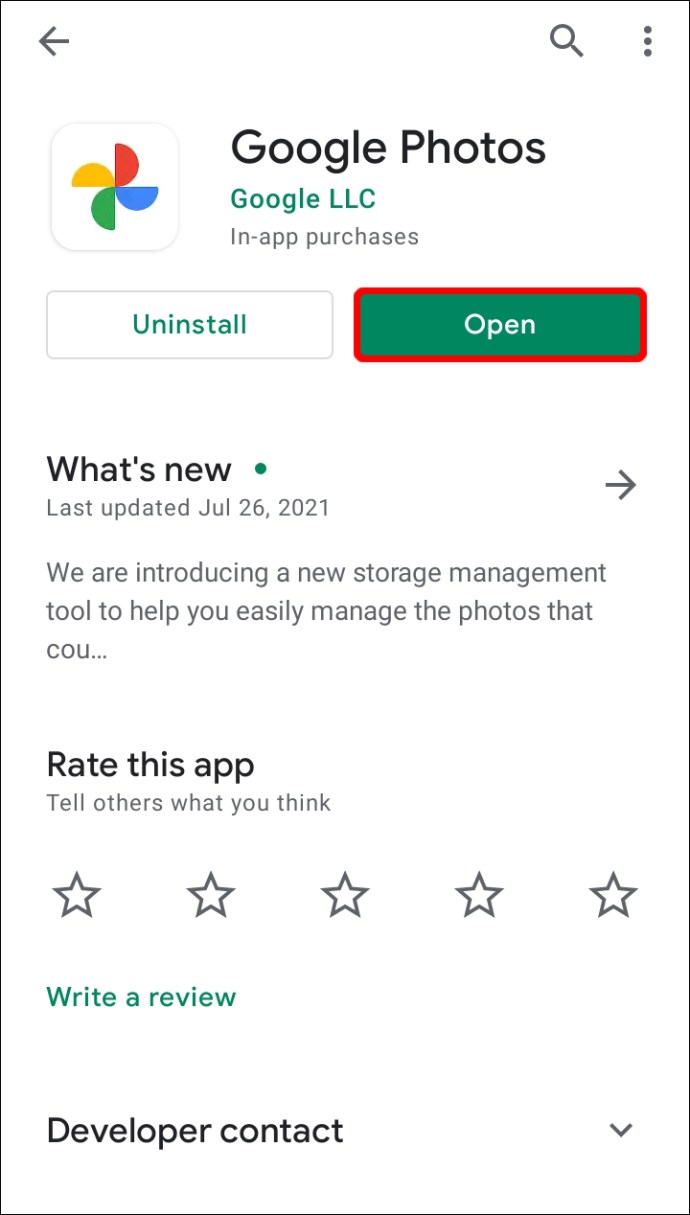
- Găsiți fotografia pentru care doriți să vedeți metadatele și atingeți-o.
- Atingeți cele trei puncte din colțul din dreapta sus al ecranului.

- Mergeți la „Detalii”.
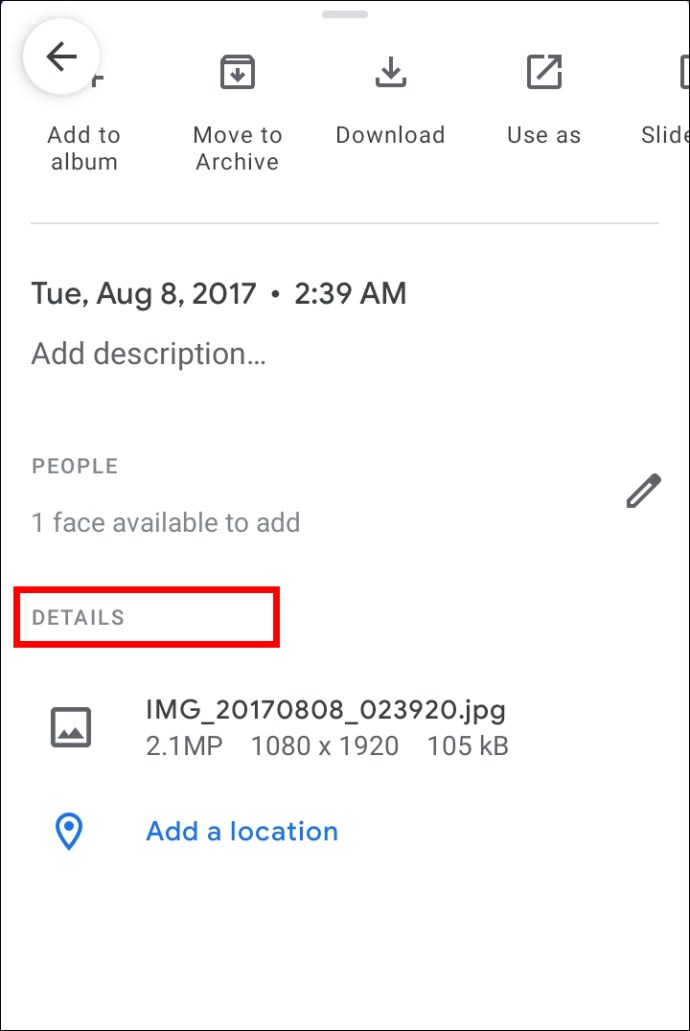
Puteți vedea informații de bază, cum ar fi fototipul, precum și dimensiunile, dimensiunea și rezoluția acestuia. Informații despre cameră vor fi furnizate și aici. Deasupra secțiunii „Detalii”, puteți vedea data și ora exactă la care a fost făcută fotografia.
Deși puteți vizualiza metadatele unei fotografii pe Google Foto, nu o puteți edita sau elimina. Pentru acțiuni mai avansate, cum ar fi editarea și eliminarea, va trebui să instalați o aplicație terță parte. Photo Investigator, Metadata Remover, Metapho, Exif Metadata și HashPhotos sunt toate opțiunile populare.
Cum să vizualizați metadatele unei fotografii pe un Mac
Dacă sunteți pe un Mac, puteți utiliza aplicația Finder pentru a vedea metadatele unei fotografii. Găsiți imaginea despre care doriți mai multe informații și urmați pașii de mai jos pentru a vedea metadatele:
- Faceți clic dreapta pe fotografie.
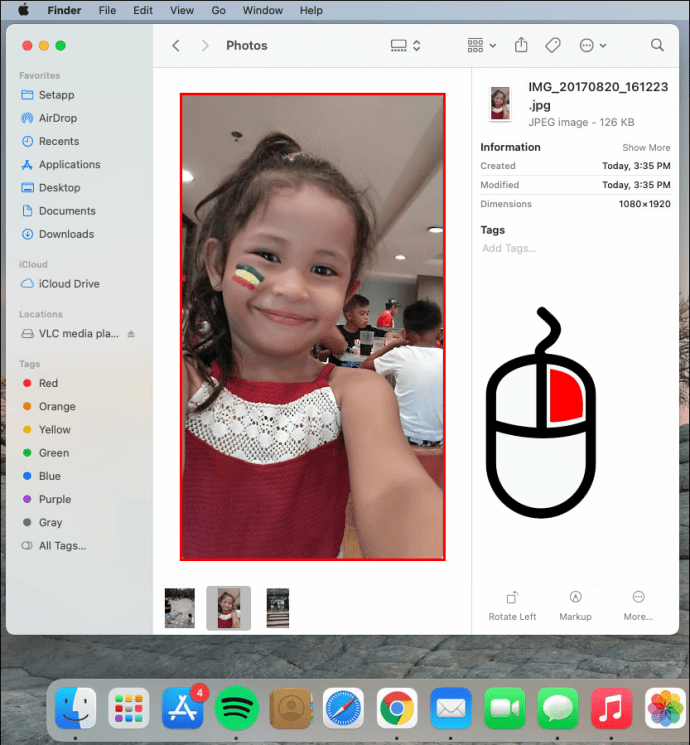
- Selectați „Obține informații” din meniul derulant.

- Aceasta va deschide fila Info.
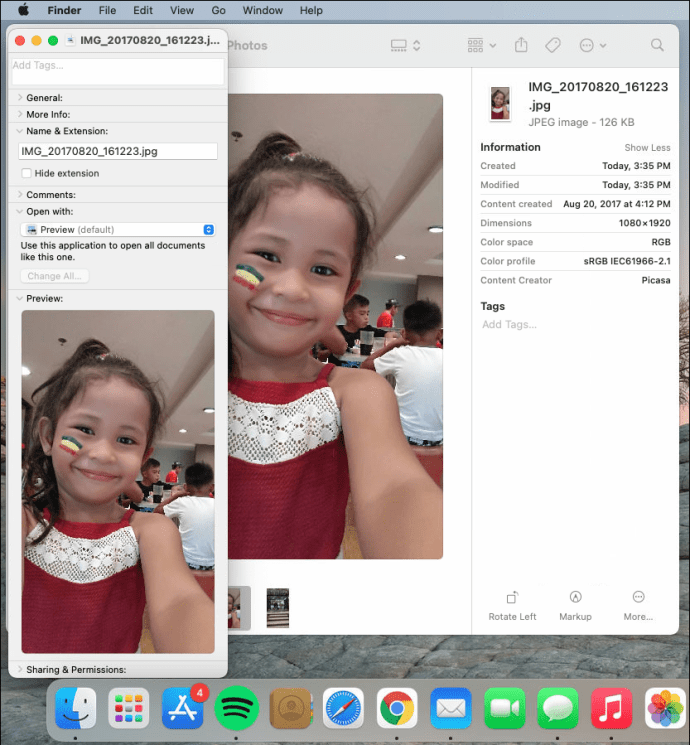
Aici veți putea vedea informații generale despre fotografie, cum ar fi locația, dimensiunea, tipul fotografiei și multe altele. Sub „Mai multe informații”, puteți vedea când a fost deschis ultima dată, dimensiunile sale, setările camerei, tipul și modelul camerei și altele asemănătoare.
O altă modalitate de a vizualiza metadatele unei fotografii pe Mac este cu aplicația Previzualizare. Iată cum se face:
- Localizați fotografia.
- Faceți clic dreapta pe fotografie.
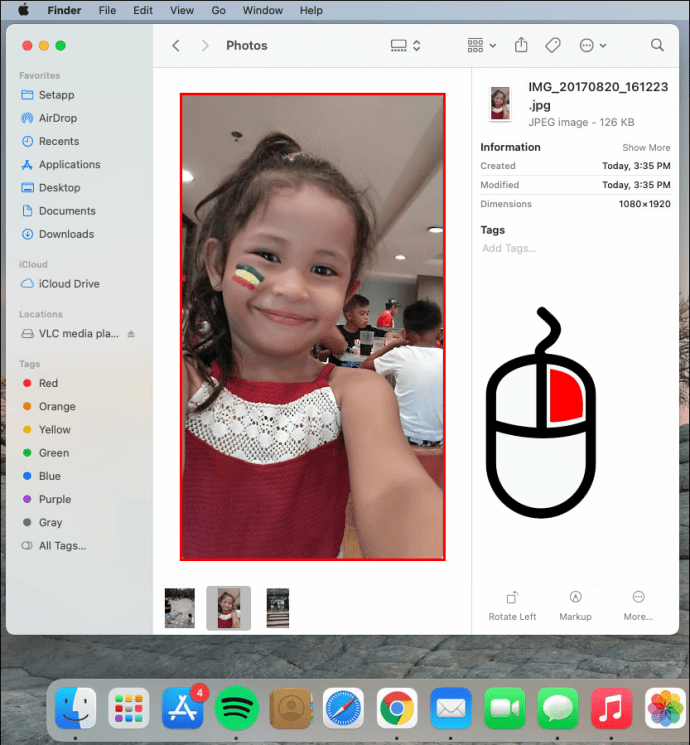
- Alegeți „Deschide cu” și apoi „Previzualizare”.
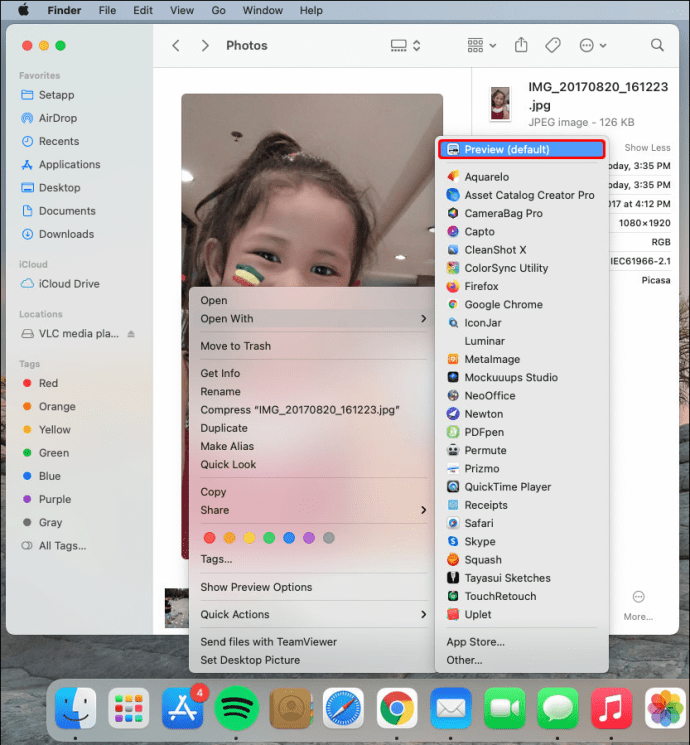
- Faceți clic pe opțiunea „Instrumente” din meniul de sus.
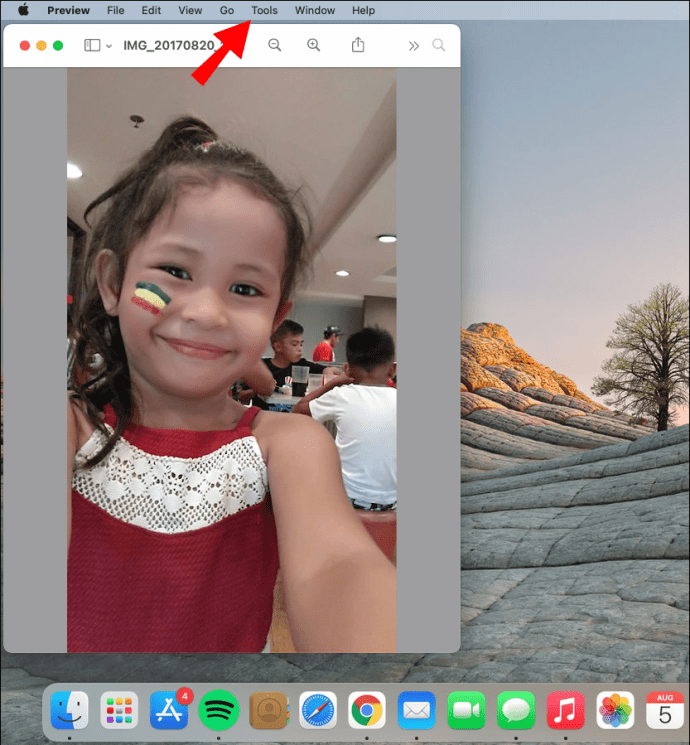
- Selectați „Afișați inspectorul”.
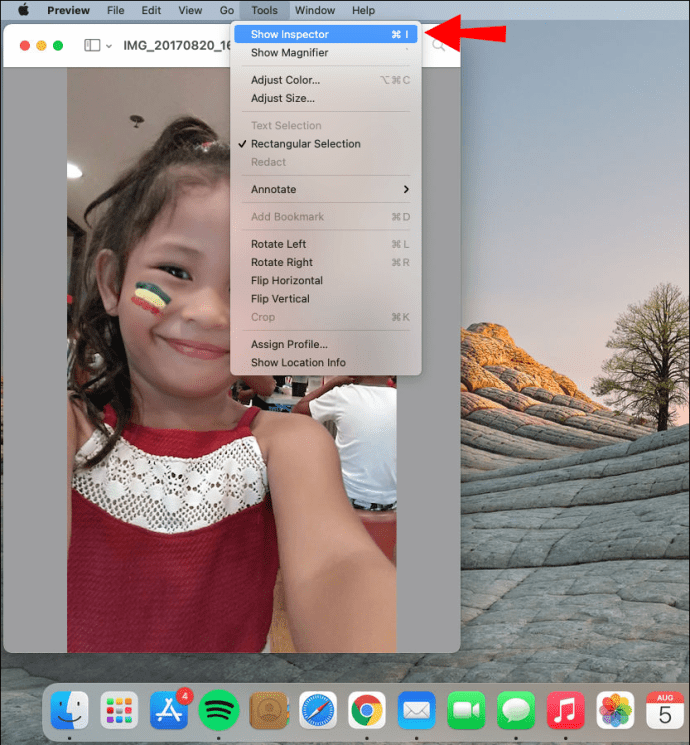
- Treceți la fila Informații făcând clic pe pictograma „i”.
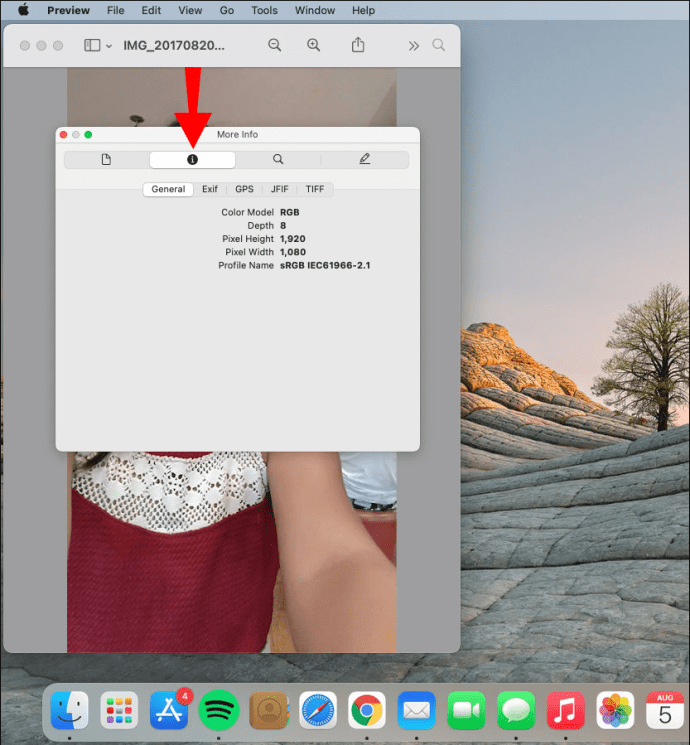
Aplicația Previzualizare vă permite să vedeți mai multe metadate ale unei fotografii. Spațiul de culoare, timpul de expunere, blițul și distanța focală sunt doar câteva dintre detaliile pe care le veți putea vizualiza.
Cum să vizualizați metadatele unei fotografii pe un computer Windows
Pentru a vizualiza metadatele unei fotografii pe Windows, nu veți avea nevoie de o aplicație sau un program. Urmați pașii de mai jos pentru a afla cum se face:
- Găsiți fotografia și faceți clic dreapta pe ea.
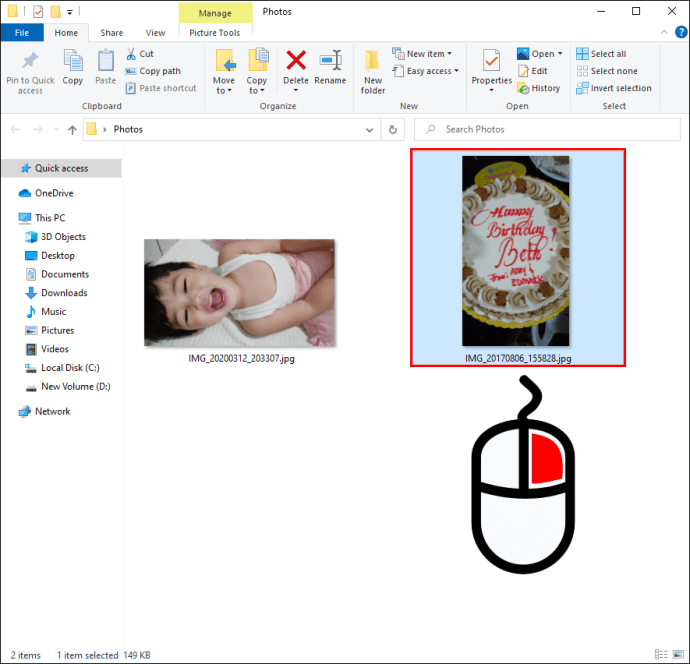
- Alegeți „Proprietăți” în partea de jos a meniului pop-up.
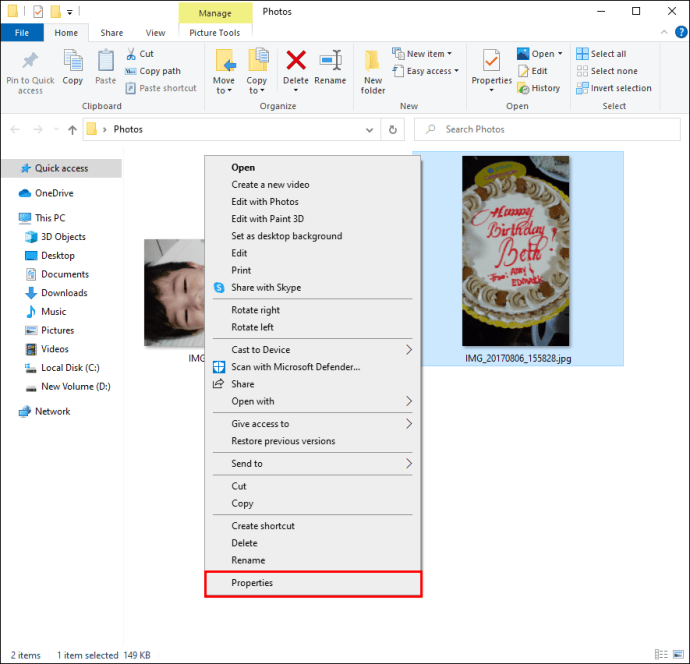
- Faceți clic pe fila „Detalii”.
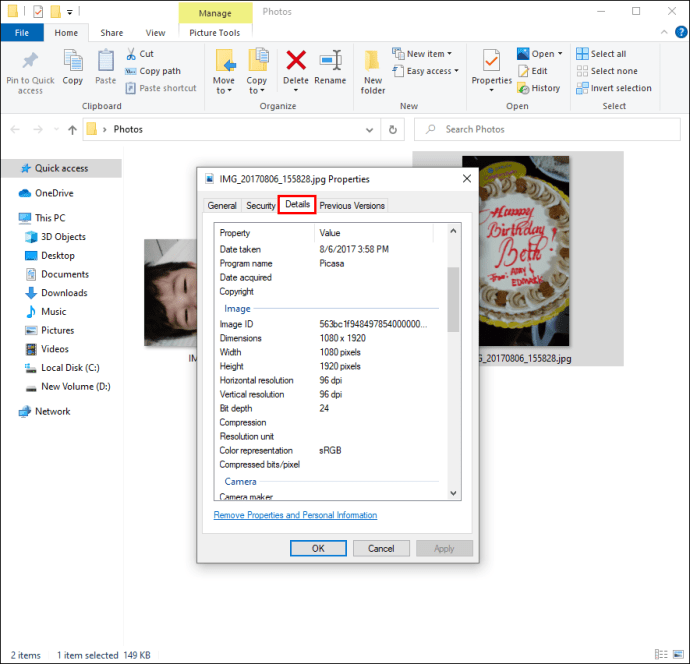
Cam despre asta e. În fila Proprietăți, puteți vedea descrierea fotografiei, originea, ID-ul imaginii, setările camerei și opțiunile avansate. De asemenea, puteți vedea data la care a fost făcută fotografia, dimensiunile acesteia, compresia, unitatea de rezoluție, informațiile despre drepturile de autor și multe altele.
Cum să vizualizați metadatele unei fotografii pe un Chromebook
Pentru a vizualiza metadatele unei fotografii pe Chromebook, puteți utiliza o extensie Google Chrome numită EXIF Viewer Pro. Această extensie este complet gratuită și o puteți folosi pentru a vizualiza metadatele oricărei fotografii dorite.
Rețineți că imaginea trebuie să fie încărcată sau deja online pentru ca aceasta să funcționeze. Una dintre cele mai simple moduri de a face acest lucru este să încărcați fotografia pe Google Drive sau Google Photos. Iată ce trebuie să faci în continuare:
- Faceți clic dreapta pe fotografie.
- Alegeți „Afișați datele EXIF”.
Un nou panou va apărea în partea dreaptă a ecranului. Metadatele acelei fotografii vor fi disponibile aici. De asemenea, puteți copia automat metadatele în clipboard.
Întrebări frecvente suplimentare
Ce informații pot fi vizualizate în metadatele unei fotografii?
Metadatele unei fotografii sau datele EXIF se referă la o colecție de diferite tipuri de informații descriptive. Datele EXIF de bază includ dimensiunile, dimensiunea și locația fotografiei. Ora și data la care a fost făcută fotografia sunt, de obicei, incluse în metadatele unei fotografii.
Pe lângă caracteristicile fotografiei, puteți vedea și informațiile despre drepturile de autor, setările camerei, rezoluția, autorul, tipul și modelul camerei și multe altele. Pentru fotografi profesioniști, accesul la metadatele unei fotografii este deosebit de important. Trebuie să poată vedea detalii precum viteza ISO, distanța focală, diafragma, locația, balansul de alb, viteza obturatorului și tipul de obiectiv.
Pot edita metadatele unei fotografii?
Este posibil să editați metadatele unei fotografii. Totuși, depinde de tipul de dispozitiv pe care îl utilizați pentru a vizualiza fotografia. Majoritatea aplicațiilor terță parte vă permit să editați și să eliminați metadatele unei fotografii.
Dacă vă întrebați de ce ar trebui să editați metadatele unei fotografii, există câteva motive. Uneori se întâmplă greșeli atunci când metadatele sunt procesate și poate fi necesar să modificați anumite detalii. De asemenea, poate doriți să ascundeți anumiți parametri sau informații despre o fotografie înainte de a o posta online.
Dacă doriți să editați metadatele unei fotografii pe Windows, iată cum se face:
1. Faceți clic dreapta pe fotografie.
2. Selectați „Proprietăți” din meniul derulant.
3. Treceți la „Detalii”.
4. Găsiți câmpul pe care doriți să îl editați.
5. În secțiunea „Valoare”, editați informațiile.
Pentru alte tipuri de dispozitive, probabil că veți avea nevoie de o aplicație terță parte pentru a edita metadatele.
Rețineți că nu toate metadatele pot fi editate. De exemplu, nu puteți modifica rezoluția sau dimensiunile fotografiei în acest fel. De obicei, puteți edita doar informații de bază, cum ar fi numele fișierului, data, autorul etc.
Pot elimina metadatele unei fotografii?
De asemenea, puteți elimina metadatele din fotografii. Acest lucru se face în principal în scopuri de confidențialitate. De obicei, oamenii doresc să elimine informații despre locația fotografiei înainte de a o posta online. Dacă doriți să eliminați metadatele dintr-o fotografie pe Windows sau Mac, nu aveți nevoie de nicio aplicație terță parte pentru a face acest lucru.
Pentru Windows, pur și simplu accesați fereastra Proprietăți și selectați „Eliminați proprietățile și informațiile personale” în partea de jos a filei. Pe Mac-ul tău, vei putea doar ascunde locația fotografiei. Pentru a face acest lucru, deschideți imaginea și faceți clic pe pictograma „i” din colțul din dreapta sus al ecranului. Selectați „Imagine”, apoi „Locație”, urmată de „Ascunde locația”.
Pentru a face mai mult, va trebui să instalați o aplicație terță parte. Puteți folosi ImageOptim sau Imgur atât pentru a edita, cât și pentru a elimina metadatele.
O fotografie, o mie de cuvinte
Odată ce v-ați dat seama cum să vizualizați metadatele unei fotografii, veți putea afla când și unde a fost făcută fotografia respectivă. Cu toate acestea, deși cele mai de bază informații sunt disponibile cu câteva apăsări de buton, pentru a găsi metadate mai avansate, poate fi necesar să instalați o aplicație terță parte.
Ați încercat vreodată să găsiți metadatele unei fotografii? Ați folosit vreuna dintre metodele explicate în acest ghid? Anunțați-ne în secțiunea de comentarii de mai jos.